Βαρεθήκατε όλη αυτή τη ζοφερή μαυρίλα; Η σκοτεινή λειτουργία δεν είναι για όλους, ορισμένοι από εμάς το βρίσκουμε δύσκολο να το διαβάσουμε και κουραστικό να το δούμε. Εάν δεν θέλετε να χρησιμοποιείτε πλέον τη σκοτεινή λειτουργία, εξηγήσαμε πώς να την απενεργοποιήσετε για iOS 13, iPadOS και macOS.
Ένα από τα κορυφαία χαρακτηριστικά του iOS 13 και του iPadOS, που πρόκειται να κυκλοφορήσει αυτό το φθινόπωρο, είναι η εισαγωγή της σκοτεινής λειτουργίας στο iPhone, το iPad και το iPod touch σας. Οι χρήστες κλαίνε για αυτό το χαρακτηριστικό εδώ και χρόνια και η Apple τελικά υποχώρησε.
Αλλά επειδή υπάρχουν ήδη τόσα πολλά άρθρα σχετικά με τον τρόπο ενεργοποίησης της σκοτεινής λειτουργίας, βοηθάμε τους χρήστες να την απενεργοποιήσουν. Όχι μόνο αυτό, διαβάστε αυτήν την ανάρτηση για να μάθετε πώς να χρησιμοποιείτε τον αυτόματο προγραμματισμό σε σκοτεινή λειτουργία, να τον ελέγχετε με το Siri και ακόμη και να τον χρησιμοποιείτε με επιλεκτικές εφαρμογές στο macOS.
Περιεχόμενα
-
Γρήγορες συμβουλές
- Σχετίζεται με:
-
Τι είναι η σκοτεινή λειτουργία και γιατί τη χρησιμοποιούν οι άνθρωποι;
- Είναι πραγματικά καλύτερη η σκοτεινή λειτουργία για τα μάτια σας;
- Η σκοτεινή λειτουργία εξοικονομεί πραγματικά την ενέργεια της μπαταρίας;
- Ποια είναι τα πλεονεκτήματα του dark mode έναντι του light mode;
- Πότε εισήγαγε η Apple τη σκοτεινή λειτουργία;
-
Πώς μπορώ να απενεργοποιήσω οριστικά τη σκοτεινή λειτουργία στο iPhone, το iPad ή το Mac μου;
- Πώς να απενεργοποιήσετε τη σκοτεινή λειτουργία χρησιμοποιώντας το Κέντρο Ελέγχου του iPhone
- Πώς να απενεργοποιήσετε τη σκοτεινή λειτουργία σε iOS 13, iPadOS ή νεότερη έκδοση:
- Πώς να απενεργοποιήσετε τη σκοτεινή λειτουργία στο macOS Mojave ή νεότερη έκδοση:
- Τρόπος αντιμετώπισης διαφορετικών προβλημάτων:
-
Με ποιους άλλους τρόπους μπορώ να ελέγξω τη σκοτεινή λειτουργία στο iPhone, το iPad ή το iPod touch μου;
- Πώς να απενεργοποιήσετε ή να ενεργοποιήσετε τη σκοτεινή λειτουργία χρησιμοποιώντας το Κέντρο Ελέγχου σε iOS ή iPadOS:
- Πώς να διδάξετε τη Siri να απενεργοποιεί ή να ενεργοποιεί τη σκοτεινή λειτουργία:
-
Πώς μπορώ να απενεργοποιήσω αυτόματα τη σκοτεινή λειτουργία;
- Πώς να ενεργοποιήσετε και να απενεργοποιήσετε αυτόματα τη σκοτεινή λειτουργία σε iOS ή iPadOS:
- Πώς να ενεργοποιήσετε και να απενεργοποιήσετε αυτόματα τη σκοτεινή λειτουργία στο macOS:
-
Μπορώ να ενεργοποιήσω ή να απενεργοποιήσω τη σκοτεινή λειτουργία για μεμονωμένες εφαρμογές;
- Πώς να απενεργοποιήσετε τη σκοτεινή λειτουργία για συγκεκριμένες εφαρμογές με Terminal:
- Σχετικές αναρτήσεις:
Γρήγορες συμβουλές
 Εάν θέλετε μόνο να μάθετε πώς να απενεργοποιήσετε τη σκοτεινή λειτουργία, ρίξτε μια ματιά σε αυτές τις γρήγορες συμβουλές για iOS 13, iPadOS και macOS Mojave ή νεότερη έκδοση:
Εάν θέλετε μόνο να μάθετε πώς να απενεργοποιήσετε τη σκοτεινή λειτουργία, ρίξτε μια ματιά σε αυτές τις γρήγορες συμβουλές για iOS 13, iPadOS και macOS Mojave ή νεότερη έκδοση:
- Σε iOS 13, iPadOS ή νεότερη έκδοση:
- Μεταβείτε στις Ρυθμίσεις > Οθόνη και φωτεινότητα.
- Πατήστε Light και απενεργοποιήστε το Automatic.
- Στο iOS 13, προσθέστε το στοιχείο ελέγχου Dark Appearance στο Κέντρο Ελέγχου για εύκολη πρόσβαση
- Σε macOS Mojave ή νεότερη έκδοση:
- Από τη γραμμή μενού, μεταβείτε στο > Προτιμήσεις συστήματος… > Γενικά.
- Κάντε κλικ στο Light.
Σχετίζεται με:
- Πού είναι η σκοτεινή λειτουργία για iOS;
- Βελτιώστε τον ύπνο σας με αυτές τις ρυθμίσεις iPhone
- Βήματα για να μειώσετε την καταπόνηση των ματιών από το iPhone ή το iPad σας
- Πώς να ενεργοποιήσετε τη σκοτεινή λειτουργία και τη δυναμική εμφάνιση στο macOS Mojave
- Δοκιμάστε να χρησιμοποιήσετε τη λειτουργία Night Shift σε iPhone, iPad και Mac για καλύτερο ύπνο
Τι είναι η σκοτεινή λειτουργία και γιατί τη χρησιμοποιούν οι άνθρωποι;
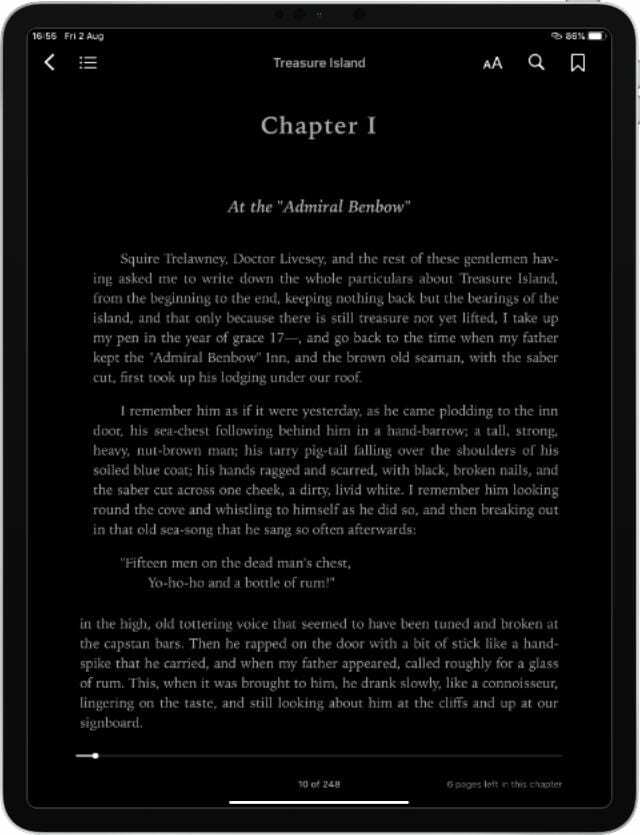
Η σκοτεινή λειτουργία αναφέρεται σε μια επιλογή εμφάνισης όπου οι διεπαφές χρήστη σκουραίνουν για να μειωθεί η καταπόνηση των ματιών. Το πιο ξεκάθαρο παράδειγμα αυτού είναι να βλέπουμε λευκό κείμενο σε μαύρο φόντο, αντί για την αντίθετη κατάσταση που όλοι έχουμε συνηθίσει.
Αλλά η σκοτεινή λειτουργία δεν αλλάζει μόνο το κείμενο. Οι προγραμματιστές εφαρμογών χρησιμοποιούν επίσης τη σκοτεινή λειτουργία για να αλλάξουν τη σχεδίαση των γραμμών εργαλείων, του φόντου, των μενού, των στοιχείων ελέγχου και σχεδόν κάθε άλλο οπτικό στοιχείο του λογισμικού τους.
Δηλαδή, κάθε στοιχείο που δεν εξαρτάται από το χρώμα. Οι φωτογραφίες, τα βίντεο και άλλο περιεχόμενο που βασίζεται σε εικόνες παραμένει αμετάβλητο στη σκοτεινή λειτουργία, σε αντίθεση με το Night Shift, που αφαιρεί το μπλε φως από οτιδήποτε βλέπετε σε μια οθόνη.
Είναι πραγματικά καλύτερη η σκοτεινή λειτουργία για τα μάτια σας;
Δεν φαίνεται να υπάρχει σαφής συναίνεση σχετικά με το πώς η σκοτεινή λειτουργία επηρεάζει την καταπόνηση των ματιών. Ορισμένες πηγές ισχυρίζονται ότι είναι ωφέλιμο, άλλες υποστηρίζουν ότι δεν κάνει τη διαφορά και μερικοί άνθρωποι ισχυρίζονται ότι χειροτερεύει την ταλαιπωρία τους.
Φαίνεται ότι εξαρτάται από τον συγκεκριμένο χρήστη. Έτσι, εάν αισθάνεστε άβολα ή κουρασμένοι όταν χρησιμοποιείτε τη σκοτεινή λειτουργία, είναι ασφαλές να πείτε ότι είστε πιθανώς καλύτερα χωρίς αυτήν.
Τούτου λεχθέντος, η σκοτεινή λειτουργία είναι πάντα αποτελεσματική στη μείωση της φωτεινής αντανάκλασης της οθόνης όταν χρησιμοποιείτε τη συσκευή σας σε σκοτεινή τοποθεσία. Αυτό μπορεί να είναι σε ένα σκοτεινό δωμάτιο ή στη μέση της νύχτας. Είτε έτσι είτε αλλιώς, αν δεν θέλετε να ανάβετε σαν φάρος, μπορείτε να εξετάσετε τη σκοτεινή λειτουργία.

Εάν ελπίζετε να εξαλείψετε την καταπόνηση των ματιών και βελτιώστε την ποιότητα του ύπνου σας χωρίς σκοτεινή λειτουργία, δοκιμάστε να χρησιμοποιήσετε αυτές τις συμβουλές:
- Μειώστε τη φωτεινότητα της οθόνης σας και ρυθμίστε την ώστε να προσαρμόζεται αυτόματα στο φως του περιβάλλοντος.
- Ενεργοποιήστε το Night Shift όταν δύει ο ήλιος για να εξαλείψετε το επιβλαβές μπλε φως.
- Προσθέστε όρια χρόνου οθόνης για να απομακρύνεστε πιο συχνά από την οθόνη σας.
- Κάθε 30 λεπτά, αφιερώστε 30 δευτερόλεπτα εστιάζοντας σε κάτι που βρίσκεται μακριά.
- Σταματήστε να χρησιμοποιείτε οθόνες και ηλεκτρονικές συσκευές τουλάχιστον μία ώρα πριν πάτε για ύπνο.
Η σκοτεινή λειτουργία εξοικονομεί πραγματικά την ενέργεια της μπαταρίας;
Υπάρχει ένας άλλος λόγος που η σκοτεινή λειτουργία γίνεται πιο δημοφιλής: η χρήση μπαταρίας. Καθώς οι κατασκευαστές smartphone, tablet και φορητών υπολογιστών συνεχίζουν να υιοθετούν την τεχνολογία OLED για οθόνες, η διάρκεια ζωής της μπαταρίας θα μπορούσε να βελτιωθεί χρησιμοποιώντας τη σκοτεινή λειτουργία.
Σε αντίθεση με τις παραδοσιακές οθόνες LCD, όταν μια οθόνη OLED είναι μαύρη, τα pixel απενεργοποιούνται. Αυτό σημαίνει ότι οι πιο σκοτεινές εικόνες καταναλώνουν πολύ λιγότερη ενέργεια από τις φωτεινές. Επομένως, ο σχεδιασμός της διεπαφής χρήστη με περισσότερα μαύρα και πιο σκούρα χρώματα έχει ως αποτέλεσμα λιγότερη χρήση μπαταρίας.

Ποια είναι τα πλεονεκτήματα του dark mode έναντι του light mode;
Είναι σαφές από το βασικές σημειώσεις προγραμματιστών στο WWDC ότι η Apple έδωσε μεγάλη προσοχή στα σχεδιαστικά στοιχεία της σκοτεινής λειτουργίας σε macOS, iPadOS και iOS 13. Αλλά άξιζε τον κόπο; Ας δούμε τα πλεονεκτήματα της σκοτεινής λειτουργίας σε σύγκριση με τη λειτουργία φωτός.
Πλεονεκτήματα σκοτεινής λειτουργίας:
- δυνητικά μειωμένη καταπόνηση των ματιών
- λιγότερη κατανάλωση ενέργειας
Αυτό είναι βασικά. Εσείς θα μπορούσε βρείτε τη σκοτεινή λειτουργία πιο εύκολη στην εξέταση - αυτό φαίνεται να ισχύει για τους προγραμματιστές πιο συχνά - και θα μπορούσε να μειώσει τη χρήση της μπαταρίας στο iPhone, το iPad ή το iPod touch σας.
Εκτός από αυτό, παρέχει την ευκαιρία να ανανεώσετε την εμφάνιση της συσκευής σας και να ξεχωρίσετε από το πλήθος. Αν και, καθώς η σκοτεινή λειτουργία αυξάνεται σε δημοτικότητα, ο καλύτερος τρόπος για να ξεχωρίσετε τον εαυτό σας μπορεί να είναι να τηρείτε τη λειτουργία φωτός.
Πότε εισήγαγε η Apple τη σκοτεινή λειτουργία;
Οι χρήστες φωνάζουν για σκοτεινή λειτουργία από την Apple εδώ και πολύ καιρό. Η σκοτεινή λειτουργία είναι διαθέσιμη για το Twitter, το Reddit και σε διάφορες εφαρμογές τρίτων εδώ και πολλά χρόνια. Αλλά η Apple έχει καθυστερήσει.
Η Apple εισήγαγε τη σκοτεινή λειτουργία στο Mac το 2018, με macOS Mojave. Είναι πιθανό να σχεδίαζαν να το κυκλοφορήσουν στο iOS την ίδια χρονιά αλλά καθυστέρησε την κυκλοφορία για να βελτιώσει τη σταθερότητα του λογισμικού τους για κινητά.
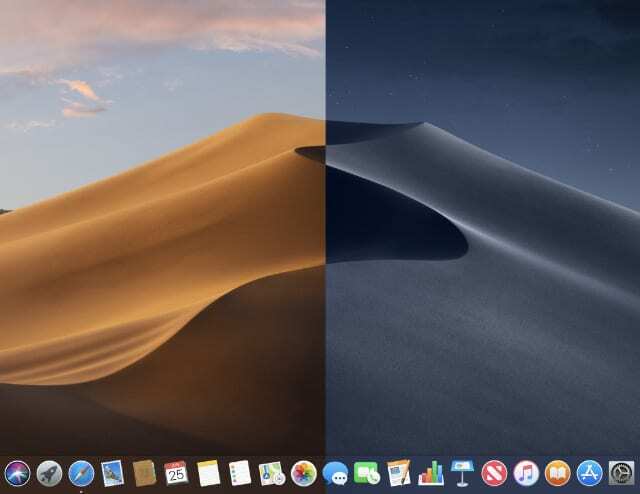
Ως αποτέλεσμα, η σκοτεινή λειτουργία έρχεται σε συσκευές iPhone, iPad και iPod touch με τις φετινές ενημερώσεις λογισμικού: iOS 13 και iPadOS. Έχουμε ήδη γράψει πολλά για τις επερχόμενες εκδόσεις, αλλά η σκοτεινή λειτουργία είναι ίσως η πιο πολυσυζητημένη λειτουργία!
Μπορείτε να περιμένετε να λάβετε μια δωρεάν ενημέρωση για το iOS 13 ή το iPadOS το φθινόπωρο του τρέχοντος έτους, ή εγγραφείτε στο πρόγραμμα λογισμικού Apple Beta για να τα δοκιμάσετε τώρα.
Πώς μπορώ να απενεργοποιήσω οριστικά τη σκοτεινή λειτουργία στο iPhone, το iPad ή το Mac μου;
Εάν η σκοτεινή λειτουργία σας απογειώνει, έχουμε το φως στο τέλος του τούνελ. Ακολουθήστε τα παρακάτω βήματα για να απενεργοποιήσετε τη σκοτεινή λειτουργία σε iOS, iPadOS ή macOS. Σας δείξαμε πώς να το απενεργοποιήσετε μόνιμα, ώστε η οθόνη σας να μην σκουραίνει ξανά μόλις πέσει ο ήλιος.
Πώς να απενεργοποιήσετε τη σκοτεινή λειτουργία χρησιμοποιώντας το Κέντρο Ελέγχου του iPhone
Ένας ευκολότερος τρόπος πρόσβασης στο χειριστήριο σκοτεινής λειτουργίας στο iOS 13 είναι μέσω του Κέντρου Ελέγχου. Αυτό σας επιτρέπει να ενεργοποιήσετε ή να απενεργοποιήσετε εύκολα τη σκοτεινή λειτουργία στο iPhone σας. Δείτε πώς μπορείτε να το κάνετε σε τρία απλά βήματα:
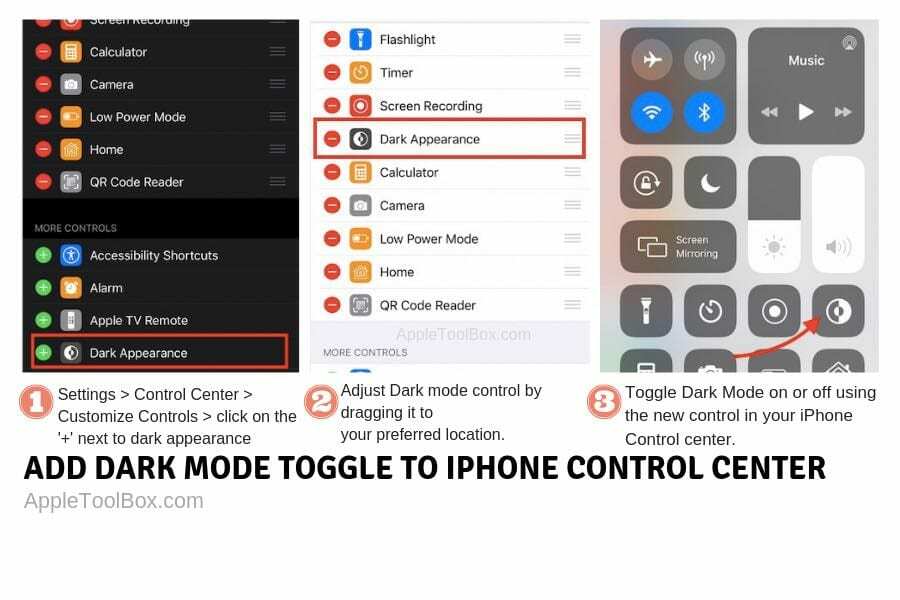
Πώς να απενεργοποιήσετε τη σκοτεινή λειτουργία σε iOS 13, iPadOS ή νεότερη έκδοση:
- Μεταβείτε στις Ρυθμίσεις > Οθόνη και φωτεινότητα.
- Πατήστε Light και απενεργοποιήστε το Automatic.
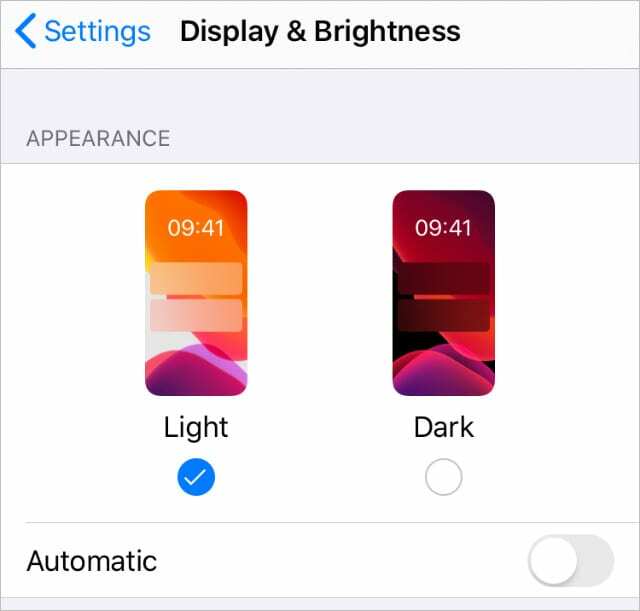
Πώς να απενεργοποιήσετε τη σκοτεινή λειτουργία στο macOS Mojave ή νεότερη έκδοση:
- Από τη γραμμή μενού, μεταβείτε στο > Προτιμήσεις συστήματος… > Γενικά.
- Κάντε κλικ στο Light.
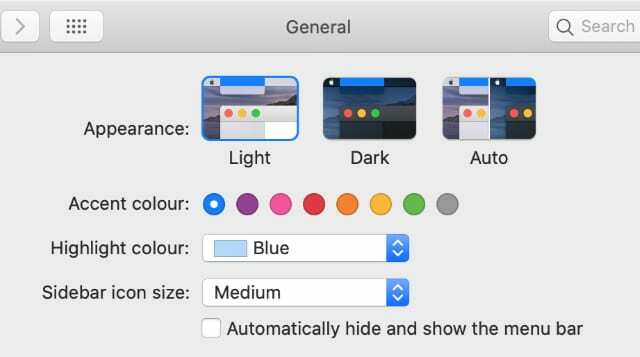
Τρόπος αντιμετώπισης διαφορετικών προβλημάτων:
Αυτό είναι το μόνο που υπάρχει σε αυτό. Εάν εξακολουθείτε να διαπιστώσετε ότι η σκοτεινή λειτουργία ενεργοποιείται αυτόματα, δοκιμάστε τα ακόλουθα βήματα αντιμετώπισης προβλημάτων:
- Επανεκκινήστε τη συσκευή σας.
- Αλλάξτε την ταπετσαρία σας από δυναμική σε ακίνητη εικόνα.
- Απεγκαταστήστε σχετικές εφαρμογές, όπως ροή ή Ίρις.
- Απενεργοποιήστε το Night Shift και το True Tone από τις ρυθμίσεις Display & Brightness.
- Επικοινωνήστε με την Υποστήριξη της Apple για περαιτέρω βοήθεια.
Με ποιους άλλους τρόπους μπορώ να ελέγξω τη σκοτεινή λειτουργία στο iPhone, το iPad ή το iPod touch μου;
Όπως ίσως έχετε μαντέψει, η εμβάθυνση στις Ρυθμίσεις δεν είναι ο μόνος τρόπος για να ενεργοποιήσετε ή να απενεργοποιήσετε τη σκοτεινή λειτουργία στη συσκευή σας iOS ή iPadOS. Στην πραγματικότητα, είναι μια από τις πιο αργές εναλλακτικές.
Αντίθετα, ακολουθήστε τις οδηγίες για να μάθετε πώς μπορείτε να ενεργοποιήσετε ή να απενεργοποιήσετε προσωρινά τη σκοτεινή λειτουργία χρησιμοποιώντας το Κέντρο Ελέγχου. Μπορείτε ακόμη να διδάξετε τη Siri να ενεργοποιεί ή να απενεργοποιεί τη σκοτεινή λειτουργία, αν και δεν ξέρει πώς να το κάνει από προεπιλογή.
Πώς να απενεργοποιήσετε ή να ενεργοποιήσετε τη σκοτεινή λειτουργία χρησιμοποιώντας το Κέντρο Ελέγχου σε iOS ή iPadOS:
- Σε συσκευές Face ID: Σύρετε προς τα κάτω από πάνω δεξιά για να ανοίξετε το Κέντρο Ελέγχου.
- Σε συσκευές χωρίς Face ID: Σύρετε προς τα πάνω από κάτω για να ανοίξετε το Κέντρο Ελέγχου.
- Πατήστε παρατεταμένα (ή πιέστε αναγκαστικά) το ρυθμιστικό φωτεινότητας για να ανοίξετε μια διευρυμένη προβολή.
- Κάτω αριστερά, πατήστε Εμφάνιση για να αλλάξετε προσωρινά από τη λειτουργία Dark σε Light.
- Η οθόνη σας επιστρέφει στην προεπιλεγμένη της κατάσταση κατά την ανατολή ή τη δύση του ηλίου.
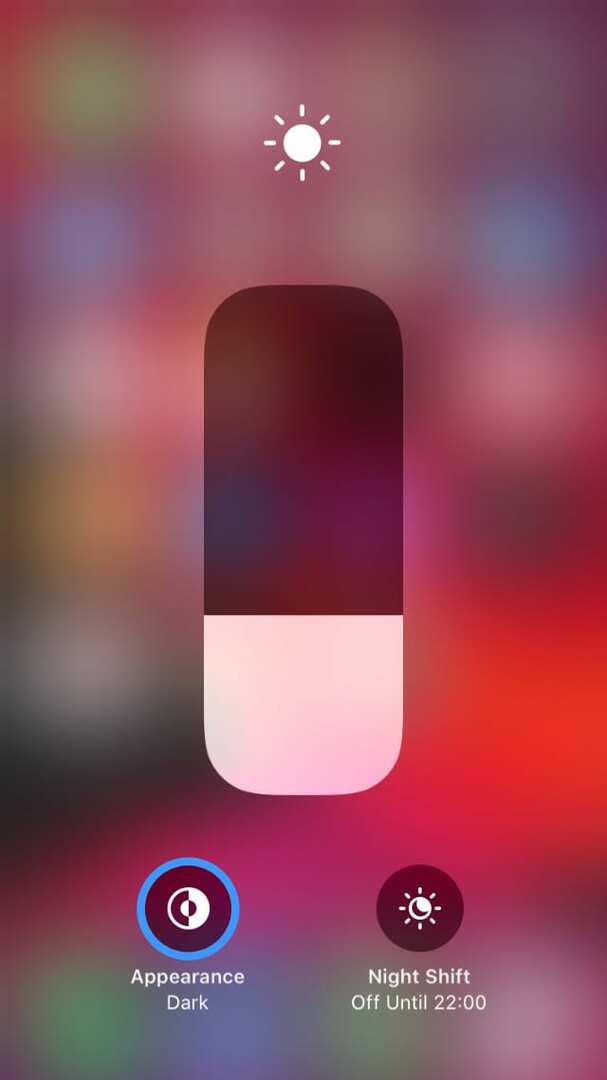
Πώς να διδάξετε τη Siri να απενεργοποιεί ή να ενεργοποιεί τη σκοτεινή λειτουργία:
Κανονικά, το Siri δεν μπορεί να ελέγξει τη σκοτεινή λειτουργία στο iPhone, το iPad ή το iPod touch σας. Αλλά με τη νέα εφαρμογή Συντομεύσεις, είναι εύκολο να διδάξετε στον προσωπικό βοηθό πώς να το κάνει. Απλώς ακολουθήστε τα βήματα που αναφέρονται παρακάτω.
- Ανοίξτε τις Συντομεύσεις και πατήστε το συν (+) επάνω δεξιά για να δημιουργήσετε μια νέα συντόμευση.
- Πατήστε Προσθήκη ενέργειας και αναζητήστε Ρύθμιση εμφάνισης.
- Πατήστε την ενέργεια Ορισμός εμφάνισης για να την προσθέσετε στη συντόμευση.
- Επιλέξτε να ορίσετε την εμφάνιση σε Σκοτάδι.
- Επάνω δεξιά, πατήστε Επόμενο και ονομάστε τη συντόμευση Ενεργοποίηση Dark Mode.
- Επιστρέψτε στο βήμα 1 και δημιουργήστε μια δεύτερη συντόμευση για Ενεργοποιήστε τη λειτουργία φωτός.
- Τώρα ζητήστε από τη Siri να «ενεργοποιήσει τη φωτεινή λειτουργία» ή «να ενεργοποιήσει τη σκοτεινή λειτουργία» όποτε θέλετε να αλλάξει την εμφάνιση της οθόνης σας.
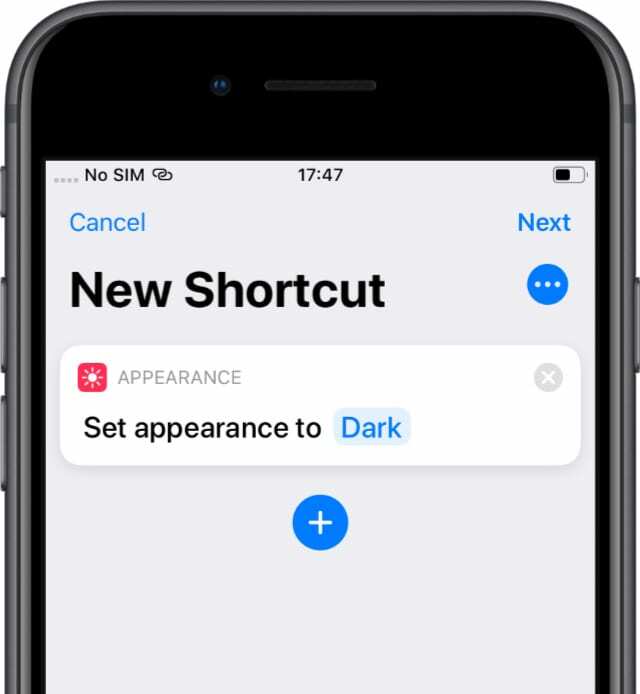
Πώς μπορώ να απενεργοποιήσω αυτόματα τη σκοτεινή λειτουργία;
Όπως πολλοί άλλοι, μπορεί να αισθάνεστε ότι η σκοτεινή λειτουργία έχει τη θέση της, αλλά δεν θέλετε να τη χρησιμοποιείτε συνεχώς. Είναι πολύ συνηθισμένο για τους ανθρώπους να ορίζουν τη σκοτεινή λειτουργία ώστε να ενεργοποιείται αυτόματα στο iPhone, το iPad ή το Mac τους όταν δύει ο ήλιος. Ακόμη και πάλι σβήνει με την ανατολή του ηλίου.
Πώς να ενεργοποιήσετε και να απενεργοποιήσετε αυτόματα τη σκοτεινή λειτουργία σε iOS ή iPadOS:
- Μεταβείτε στις Ρυθμίσεις > Οθόνη και φωτεινότητα.
- Κάτω από τις επιλογές Light and Dark, ενεργοποιήστε το Automatic.
- Πατήστε επιλογές και επιλέξτε Sunset to Sunrise ή επιλέξτε ένα προσαρμοσμένο πρόγραμμα σκοτεινής λειτουργίας.
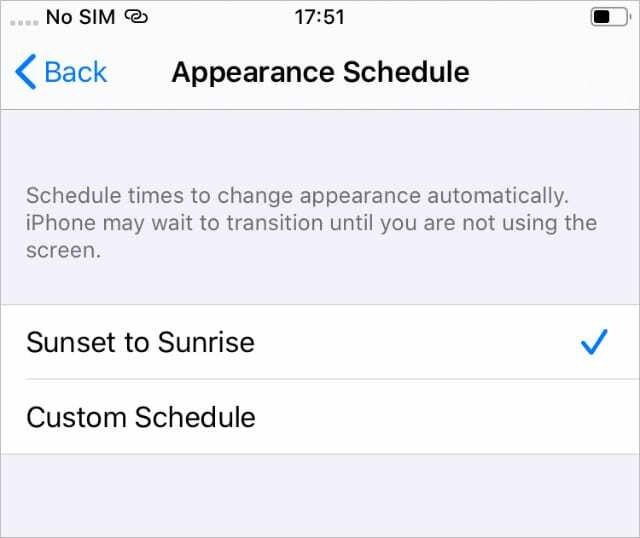
Πώς να ενεργοποιήσετε και να απενεργοποιήσετε αυτόματα τη σκοτεινή λειτουργία στο macOS:
-
Σε macOS Catalina ή μεταγενέστερη έκδοση:
- Από τη γραμμή μενού, μεταβείτε στο > Προτιμήσεις συστήματος… > Γενικά.
- Δίπλα στο Light and Dark, κάντε κλικ στο Auto
-
Στο macOS Mojave:
-
Κατεβάστε και εγκαταστήστε το NightOwl στο Mac σας.
(Βεβαιωθείτε ότι έχετε κάνει τη δική σας έρευνα πριν κάνετε λήψη εφαρμογών τρίτων.) - Ανοίξτε το NightOwl από τις εφαρμογές.
- Από τη γραμμή μενού, κάντε κλικ στο εικονίδιο NightOwl και ενεργοποιήστε την Ανατολή/Ηλιοβασίλεμα.
-
Κατεβάστε και εγκαταστήστε το NightOwl στο Mac σας.
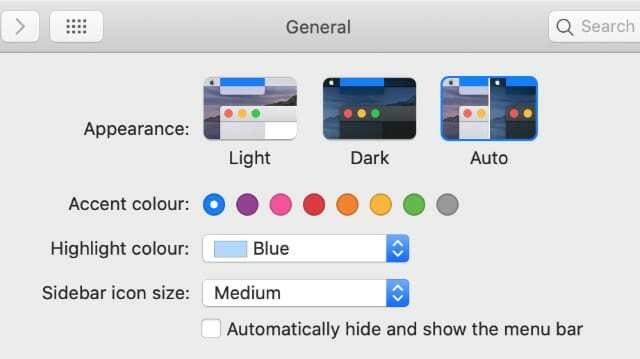
Μπορώ να ενεργοποιήσω ή να απενεργοποιήσω τη σκοτεινή λειτουργία για μεμονωμένες εφαρμογές;
Δεν βρήκαμε τρόπο να ενεργοποιήσουμε ή να απενεργοποιήσουμε τη σκοτεινή λειτουργία για μεμονωμένες εφαρμογές σε iOS ή iPadOS. Ωστόσο, είναι δυνατό να ενεργοποιήσετε ή να απενεργοποιήσετε τη σκοτεινή λειτουργία για μεμονωμένες εφαρμογές στο macOS. Ωστόσο, για να γίνει αυτό απαιτεί τη χρήση γραμμών εντολών στο Terminal.
Δεν το συνιστούμε σε χρήστες που δεν είναι εξοικειωμένοι ή δεν νιώθουν άνετα χρησιμοποιώντας τη γραμμή εντολών.
Οι παρακάτω οδηγίες, που βρίσκεται σε αυτό το άρθρο του TechJunkie, εξηγήστε πώς να αποκλείω μια εφαρμογή από τη σκοτεινή λειτουργία. Αυτό σημαίνει ότι όταν ενεργοποιείτε τη σκοτεινή λειτουργία για το Mac σας, οι επιλεγμένες εφαρμογές εξακολουθούν να εμφανίζονται σε λειτουργία φωτός.
Πώς να απενεργοποιήσετε τη σκοτεινή λειτουργία για συγκεκριμένες εφαρμογές με Terminal:
- Πρώτα, πρέπει να βρείτε το Αναγνωριστικό πακέτου για την εφαρμογή που θέλετε να εξαιρέσετε:
- Ανοίξτε το Terminal και εισαγάγετε τον ακόλουθο κωδικό, αντικαθιστώντας το [App Name] με το όνομα της εφαρμογής που θέλετε να εξαιρέσετε:
osascript -e «αναγνωριστικό εφαρμογής «[Όνομα εφαρμογής]» - Πατήστε Enter.
- Το τερματικό επιστρέφει το Αναγνωριστικό πακέτου για αυτήν την εφαρμογή, συνήθως σε μορφή com.apple. Όνομα εφαρμογής.
- Ανοίξτε το Terminal και εισαγάγετε τον ακόλουθο κωδικό, αντικαθιστώντας το [App Name] με το όνομα της εφαρμογής που θέλετε να εξαιρέσετε:
- Τώρα αποκλείστε την εφαρμογή από τη σκοτεινή λειτουργία χρησιμοποιώντας μια νέα γραμμή κώδικα:
- Στο Terminal, εισαγάγετε τον ακόλουθο κωδικό αντικαθιστώντας το [Bundle Identifier] με το αποτέλεσμα των προηγούμενων βημάτων:
προεπιλογές γράφουν [Bundle Identifier] NSRequiresAquaSystemAppearance -bool yes - Πατήστε Enter.
- Όταν κάνετε επανεκκίνηση της εφαρμογής σας, δεν θα πρέπει να επηρεάζεται από τη σκοτεινή λειτουργία.
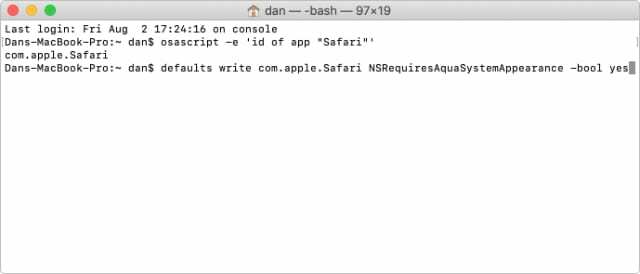
- Στο Terminal, εισαγάγετε τον ακόλουθο κωδικό αντικαθιστώντας το [Bundle Identifier] με το αποτέλεσμα των προηγούμενων βημάτων:
- Επαναλάβετε αυτά τα βήματα για οποιεσδήποτε εφαρμογές δεν θέλετε να χρησιμοποιήσετε τη σκοτεινή λειτουργία.
- Εάν θέλετε να αναιρέσετε αυτά τα βήματα, εισαγάγετε τον ακόλουθο κωδικό στο Terminal, αντικαθιστώντας το [Bundle Identifier] για τη σχετική εφαρμογή:
προεπιλογές διαγραφή [Bundle Identifier] NSRequiresAquaSystemAppearance
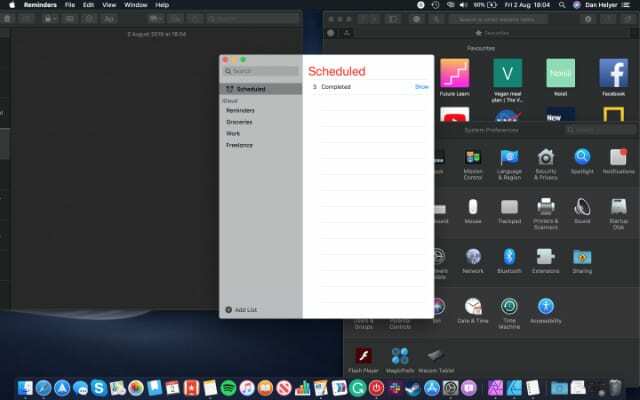
Και αυτό είναι το παν. Τώρα μπορείτε να επαναφέρετε το φως απενεργοποιώντας τη σκοτεινή λειτουργία για τις συσκευές σας iOS, iPadOS και macOS. Ενημερώστε μας εάν αντιμετωπίζετε οποιοδήποτε πρόβλημα και θα είμαστε βέβαιοι ότι θα σας δώσουμε οποιαδήποτε βοήθεια μπορούμε.
Ακούστε στα σχόλια εάν σας αρέσει η σκοτεινή λειτουργία ή όχι! Σας αρέσει το κομψό στυλ του; Ή προτιμάτε την καθαρή φωτεινότητα της λειτουργίας φωτός;

Ο Dan γράφει σεμινάρια και οδηγούς αντιμετώπισης προβλημάτων για να βοηθήσει τους ανθρώπους να αξιοποιήσουν στο έπακρο την τεχνολογία τους. Πριν γίνει συγγραφέας, κέρδισε πτυχίο στην Τεχνολογία Ήχου, επέβλεπε επισκευές σε ένα Apple Store και ακόμη και δίδαξε αγγλικά στην Κίνα.